Ar pastebite, kad užrakinimo ekrane yra per daug iššokančiųjų langų arba nepageidaujami pranešimai rodomi programos šešėlyje? Tvarkydami atskirų programų pranešimus, galite išvalyti netvarką telefone.
- Kaip valdyti programų pranešimus „Samsung Galaxy S7“
- Kaip valdyti išplėstinius programų pranešimų nustatymus „Samsung Galaxy S7“
Kas yra programos pranešimai?
Programos pranešimai yra jūsų gauti įspėjimai, būdingi jūsų telefone įdiegtai programai. Tai gali būti įspėjimai apie retweetus iš „Twitter“, „Facebook“ paspaudimus „Patinka“, „S Health“ pažangą ir ženklelius ar daugelį kitų pranešimų, atsižvelgiant į jūsų įrenginyje įdiegtas programas.
Kartais tai yra naudinga, kartais - nepageidaujama. Laimei, galite valdyti konkrečių „Galaxy S7“ įdiegtų programų pranešimų nustatymus.
Kaip valdyti programų pranešimus „Samsung Galaxy S7“
- Perbraukite žemyn nuo ekrano viršaus, kad atskleistumėte Pranešimo atspalvis.
-
Bakstelėkite Nustatymai mygtukas viršutiniame dešiniajame kampe (atrodo kaip pavara).
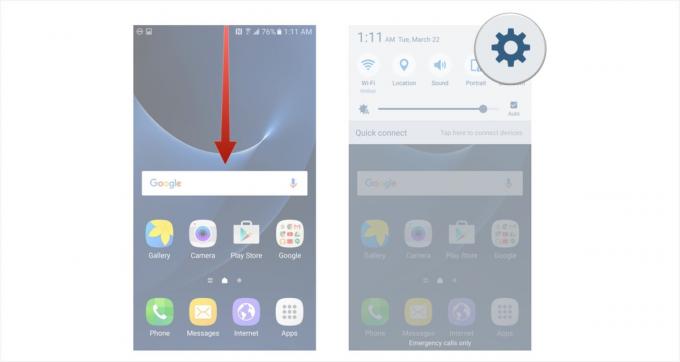
Bakstelėkite Pranešimai mygtuką (gali tekti slinkti žemyn, kad pamatytumėte šį mygtuką).
-
Perjungti slankiklį programos, kurios pranešimus norite įjungti / išjungti (kairė, juos išjungia, dešinė - įjungia).

Kaip valdyti išplėstinius programų pranešimų nustatymus „Samsung Galaxy S7“
Kai kuriose programose yra išplėstiniai nustatymai, kuriuos galite pritaikyti. Tai gali būti mokėjimo metodai (pvz., Pridėkite „Visa“ ar „Mastercard“), konkretaus regiono informacija (pvz., valiutos tipą) arba konkrečius įvykių pranešimų nustatymus (failų naudojimas, paskyros valdymas, ir pan.).
„Verizon“ siūlo „Pixel 4a“ tik už 10 USD / mėn naujosiose neribotose linijose
Šie nustatymai skiriasi priklausomai nuo įdiegtos programos, tačiau bendras jūsų „S7“ išplėstinių nustatymų nustatymo procesas yra tas pats.
- Perbraukite žemyn nuo ekrano viršaus, kad atskleistumėte Pranešimo atspalvis.
- Bakstelėkite Nustatymai mygtukas viršutiniame dešiniajame kampe (atrodo kaip pavara).
-
Bakstelėkite Pranešimai mygtuką (gali tekti slinkti žemyn, kad pamatytumėte šį mygtuką).

Bakstelėkite Išplėstinė mygtuką viršutiniame dešiniajame kampe.
- Palieskite programa norėtumėte modifikuoti atskirus nustatymus (pvz., „Chrome“).
-
Palieskite a slankiklį tai atitinka veiksmą, kurį norite įjungti arba išjungti (tikslios parinktys skirsis atsižvelgiant į modifikuojamą programą, o ne visose programose yra išplėstinių nustatymų, kuriuos galite modifikuoti).

Išplėstinių nustatymų ekrane galite dar giliau pažvelgti į išplėstinius nustatymus (5 žingsnis aukščiau).
- Paspausti daugiau viršutiniame dešiniajame viršutinių pranešimų nustatymų ekrano kampe.
- Paspausti Rodyti sistemos programas.
-
Palieskite a sistemos programa iš sąrašo.

Priklausomai nuo pasirinktos programos, parinktys gali būti šiek tiek kitokios, tačiau jų nustatymas ir slankiklių perjungimas yra tas pats, nesvarbu, kurią programą pasirinkote.
Tvarkydami konkrečios programos pranešimų nustatymus, valdote visus nustatymus naudodami didelį įjungimo / išjungimo jungiklį. Tvarkydami išplėstinius programos nustatymus galite pakoreguoti atskiras programos pranešimų funkcijas.

Tai geriausios belaidės ausinės, kurias galite įsigyti už kiekvieną kainą!
Geriausios belaidės ausinės yra patogios, puikiai skamba, nekainuoja per daug ir lengvai telpa kišenėje.

Viskas, ką reikia žinoti apie PS5: išleidimo data, kaina ir dar daugiau.
„Sony“ oficialiai patvirtino, kad dirba su „PlayStation 5“. Čia yra viskas, ką iki šiol apie tai žinome.

„Nokia“ išleidžia du naujus biudžetinius „Android One“ telefonus, kurių kaina mažesnė nei 200 USD.
„Nokia 2.4“ ir „Nokia 3.4“ yra naujausi „HMD Global“ biudžetinių išmaniųjų telefonų asortimento papildymai. Kadangi jie abu yra „Android One“ įrenginiai, garantuojama, kad jie gaus du pagrindinius OS atnaujinimus ir įprastus saugos atnaujinimus iki trejų metų.

Čia pateikiami geriausi „Galaxy S7“ belaidžio įkrovimo bloknotai.
Taigi ką tik gavote „Galaxy S7“ ir dabar norite jį įkrauti, kai nereikia jo kiekvieną kartą prijungti? Na, yra keletas variantų, kuriuos galite patikrinti, todėl pažiūrėkime, kokie yra kai kurie iš jų.
